HP DreamColor Z27x Studio Display Manuel d'utilisateur Page 1
Naviguer en ligne ou télécharger Manuel d'utilisateur pour Téléviseurs et moniteurs HP DreamColor Z27x Studio Display. HP DreamColor Z27x Studio Display Felhasználói útmutató [pt] Manuel d'utilisatio
- Page / 73
- Table des matières
- MARQUE LIVRES
- HP DreamColor Z27x kijelző 1
- Az útmutatóról 3
- Tartalomjegyzék 5
- 1 A termék jellemzői 9
- Termékkel kapcsolatos 10
- Karbantartási irányelvek 11
- A monitor megtisztítása 12
- A monitor szállítása 12
- 3 A monitor üzembe helyezése 13
- Hátsó részegységek 14
- A kábelek csatlakoztatása 15
- Az elülső panel kezelőszervei 20
- A monitor beállítása 21
- A monitor bekapcsolása 23
- USB-eszközök csatlakoztatása 25
- A monitorállvány eltávolítása 25
- A monitor rögzítése 26
- A monitor rögzítése 19 27
- Az adatkártya megkeresése 31
- Kábelzár felhelyezése 33
- 4 A monitor használata 34
- A firmware frissítése 35
- A fényesség beállítása 37
- A képkocka túlpásztázása 38
- „Fill To” (Kitöltési) példák 40
- 1 4096 2160 24,00 42
- 2 2048 1080 48,00 42
- 3 2048 1080 24,00 42
- TBD* 2048 1080 60,00 42
- Color Space (Színtér) menü 50
- Image Region (Képterület): 52
- 4K források esetén: 52
- Primary / PIP Source 54
- Information (Elsődleges / PIP 54
- Language (Nyelv) menü 55
- Management (Kezelés) menü 56
- (folytatás) 58
- Szeretné engedélyezni a 58
- Bevezetés a színkalibrálásba 62
- A kalibrálás előkészítése 63
- A Műszaki adatok 67
- Z27x típus 68
- B Támogatás és hibaelhárítás 70
- Gombos blokkolások 71
- Terméktámogatás 72
- C LCD monitorok minőségére és 73
Résumé du contenu
HP DreamColor Z27x kijelzőFelhasználói útmutató
●40 mm x 40 mm VESA szabványú illesztőfuratok a hátsó panelen egy külső eszközrögzítéséhez●Könnyen hozzáférhető, kihúzható információs kártya, amely a
2 Biztonsági és karbantartási irányelvekA biztonságos munkavégzéssel kapcsolatos fontosinformációkA monitorhoz tápkábel is tartozik. Ha másik kábelt h
megfelelően, leesett vagy megsérült, lépjen kapcsolatban hivatalos HP márkakereskedőjével,viszonteladójával vagy szolgáltatójával.●Csak a monitornak m
3 A monitor üzembe helyezéseA monitor üzembe helyezéséhez győződjön meg arról, hogy a monitor, a számítógép és minden máscsatlakoztatott eszköz ki van
4. A HP Quick Release 2 retesz (3) felfelé ugrik, amikor az állvány a helyére rögzül.MEGJEGYZÉS: Ha a monitort az állvány helyett egy tartószerelvényr
Részegység Funkció3VáltóáramútápcsatlakozóA váltóáramú tápkábelt csatlakoztatja a monitorhoz.4Digitális audio kimenet Gigitális audio összetevőt csatl
3. A konfigurációtól függően kösse össze a számítógépet és a monitort DisplayPort vagy HDMIvideokábel segítségével.MEGJEGYZÉS: A videomódot a használt
●Digitális HDMI-használat esetén csatlakoztassa a HDMI-jelkábelt a HDMI-csatlakozóhoz amonitor hátlapján, a másik végét pedig a számítógép HDMI-csatla
5. Csatlakoztasson egy aktív hálózati csatlakozót a monitor hátulján található hálózaticsatlakozóhoz (választható).10 3. fejezet A monitor üzembe he
6. Csatlakoztassa a tápkábel egyik végét az AC tápcsatlakozóhoz a monitor hátulján, a másikvégét pedig egy elektromos fali aljzathoz.MEGJEGYZÉS: A mon
© 2014 Hewlett-Packard DevelopmentCompany, L.P.Az ENERGY STAR név és az ENERGYSTAR jelzés az Egyesült Államokbanbejegyzett jelzések. A HDMI, a HDMIemb
Az elülső panel kezelőszerveiKezelőszerv Funkció1 Funkciógombok Ezekkel a gombokkal navigálhat keresztül a Képernyőmenün, azoknak ajelzéseknek az alap
A monitor beállítása1. Döntse előre vagy hátra a monitorpanelt annak megfelelő szemmagasságba állításához.2. Forgassa a monitort jobbra vagy balra a l
3. Állítsa a monitor magasságát a személyes munkaállomásának megfelelő, kényelmes pozícióba.A monitor legfelső peremének magassága ne haladja meg a sz
MEGJEGYZÉS: A képernyő képének fekvő helyzetből álló helyzetbe forgatásához használjaaz operációs rendszer képernyő-beállításait. A Képernyőmenü álló
VIGYÁZAT! Azokat a monitorokat, amelyeket ugyanazt a képet mutatják hosszú időn keresztül, aképbeégés veszélye fenyegeti.* A monitor képernyőjének beé
USB-eszközök csatlakoztatásaA monitoron négy USB port található lefelé (kettő a hátoldalán, kettő pedig az oldalán).MEGJEGYZÉS: A monitor USB-portjain
5. Csúsztassa ki az állványt a mélyedésből (3).A monitor rögzítéseA monitorpanelt falra, forgókarra vagy bármilyen más tartószerkezetre is erősítheti.
A monitor rögzítése Quick Release 2 rögzítőbilinccselA monitorpanel rögzítése rögzítőelemhez Quick Release 2 rögzítőbilinccsel:1. Távolítsa el azt a n
3. Távolítsa el a monitorpanel hátulján található VESA furatokból a négy csavart.4. Szerelje fel a rögzítőlemezt tetszés szerint a falra vagy lengőkar
5. Helyezze a monitorpanelt a felszerelt rögzítőbilincsre úgy, hogy a mélyedését arögzítőbilincshez igazítja, majd lefelé csúsztatja a bilincs teteje
Az útmutatórólEz az útmutató a monitor jellemzőit, az üzembe helyezésének lépéseit, valamint a műszaki adataitmutatja be.FIGYELEM! Az ilyen módon jelz
●Megvédi a kijelzőt a környező fénytől●Csökkenti a képernyőn megjelenő csillogást, amelyet az irodai világítás és az ablakok okoznak●Javítja a monitor
MEGJEGYZÉS: Lehetséges, hogy a címke leolvasásához részben el kell forgatni a képernyőfejet.Az adatkártya megkereséseAz azonosító információk a kihúzh
1. Távolítsa el a monitor hátulján található VESA illesztőfuratokból a dugókat.MEGJEGYZÉS: A dugók kipattintásához kis méretű csavarhúzó használatára
Kábelzár felhelyezéseA monitort rögzítheti egy fix tárgyhoz a HP-tól külön beszerezhető kábelzárral.Kábelzár felhelyezése 25
4 A monitor használataSzoftverek és segédeszközökA monitorhoz mellékelt lemez olyan fájlokat tartalmaz, amelyeket a számítógépre telepíthet:●egy .INF
Az .INF és .ICM fájlok telepítéseMiután megállapította, hogy frissítésre van szüksége, telepítheti az .INF és .ICM fájlokat a lemezről,vagy letöltheti
a. Nyomjon meg egy tetszőleges gombot az elülső takarólemezen.b. Nyomja meg a Képernyőmenü alján a Menü megnyitása gombot.c. Válassza az Information (
helyszíni/média megtekintést, professzionális fényképezést, terméktervezést, nyomdai/nyomdaielőkészítési alkalmazásokat, grafikai anyagokat és számos
MEGJEGYZÉS: Az Adjust Luminance (Fényesség beállítása) lehetőség megjeleníti az aktuálisfényesség értéket a menü beállítás jobb oldalán.A Z27x képbeál
ugyanúgy, mint ahogyan az a felhasználói digitális televízión megjelenik. Az Overscan Frame by 5%(Képkocka túlpásztázása 5%-kal) beállítás kinagyítja
iv Az útmutatóról
A Kitöltés a forrás képaránya szerint az alapértelmezett beállítás, és a legtöbb munkafolyamatszámára ez a legmegfelelőbb.Fill to Entire Screen (Non-P
4-1. ábra: 4×3-as bemenő forrás4-2. ábra: Kitöltés képarányra4-3. ábra: Fill to Entire Screen (Teljes képernyő kitöltése)4-4. ábra: Fill to Screen
4-5. ábra: Pixel-for-Pixel (Képpontról képpontra)A forrásvideo képernyőn való megjelenítési módjának módosítása:1. Nyomjon meg egy tetszőleges gombot
felsorolja azokat az aktív képpontokat, amelyek az egyes képtárolók és képarányok eseténmegjelennek.DCI tároló mérete Oldalarány Vízszintes aktív képp
Crop to DCI 1.85:1 Aspect Ratio (Levágás DCI 1,85:1 képarányra)Ez a beállítás levág 25 képpontot a képkocka bal és jobb széléről (2048-as szélességű f
Scale and Show Left Side of Frame (Méretezés és a képkocka bal oldalának megjelenítése)Ha kiválasztott, a képkocka 16×9-es bal szélső területe úgy jel
A kép a képben (PIP) és a kép a kép mellett (PBP)használataA monitor egyaránt támogatja a PIP megjelenítést, amikor egy forrás egy másik forrásra kerü
Digital Cinema (Digitális mozi) beállításokHa 2048 × 1080-as jelet PIP-ként jelenít meg, akkor a monitort beállíthatja, hogy a teljes DCI tárolótmegje
●Swap Primary / PIP Inputs (Elsődleges / PIP bemenetek közötti váltás) – használja ezt abeállítást az elsődleges és PIP bemenetek közötti gyors váltás
a. Válassza az Open Button Label First (Először a gombcímke megnyitása) lehetőséget agombcímkék megjelenítéséhez egy takarólemez-gomb megnyomásakor.b.
Tartalomjegyzék1 A termék jellemzői ...
A csökkentett energiaállapotba belépve a képernyő elsötétül, a háttérvilágítás kikapcsol, abekapcsolásjelző LED pedig sárga színre vált. Ebben a csökk
Level 1 (1. szint) Level 2 (2. szint) Level 3 (3. szint) Level 4 (4. szint)White Point (u'v' / xy) (Fehérpont [u'v' / xy])●x.xxx x
Level 1 (1. szint) Level 2 (2. szint) Level 3 (3. szint) Level 4 (4. szint)képernyő kitöltése [nemarányos])Fill to Screen Width(Proportional) (Képerny
Level 1 (1. szint) Level 2 (2. szint) Level 3 (3. szint) Level 4 (4. szint)Image Adjustment(Képkiigazítás) (folytatás)Use Video Levels(Videoszintek ha
Level 1 (1. szint) Level 2 (2. szint) Level 3 (3. szint) Level 4 (4. szint)Back (Vissza) Display Mode Information(Képernyőmód-információ) PIP Cont
Level 1 (1. szint) Level 2 (2. szint) Level 3 (3. szint) Level 4 (4. szint)Use Video Levels(Videoszintek használata)(16–235) Overscan Within PIP (PIP
Management (Kezelés) menüLevel 1 (1. szint) Level 2 (2. szint) Level 3 (3. szint) Level 4 (4. szint)Management (Kezelés) Auto-Sleep (Automatikusalvó m
Level 1 (1. szint) Level 2 (2. szint) Level 3 (3. szint) Level 4 (4. szint)Always Active (Mindig aktív)Back (Vissza)Level 1 (1. szint) Level 2 (2. szi
Level 1 (1. szint) Level 2 (2. szint) Level 3 (3. szint) Level 4 (4. szint)Management (Kezelés)(folytatás)Remote ManagementServices (Távoli kezelésisz
Level 1 (1. szint) Level 2 (2. szint) Level 3 (3. szint) Level 4 (4. szint)Menu and Message Timeout(A menü és az üzenetekidőtúllépése)Set Timeout Valu
A firmware frissítése ... 27El
Level 1 (1. szint) Level 2 (2. szint) Level 3 (3. szint) Level 4 (4. szint)PIP On/Off (PIP Be/Ki)Swap Primary / PIP Inputs(Elsődleges / PIP bemenetekv
Információ és gyári visszaállítás menükLevel 1 (1. szint) Level 2 (2. szint) Level 3 (3. szint) Level 4 (4. szint)Information (Tájékoztatás)Display Mo
Bevezetés a színkalibrálásbaA Z27x belső színkalibrálási és színkezelési motort tartalmaz, amelyhez nem szükséges szoftverttelepíteni a gazdaszámítógé
MEGJEGYZÉS: Mivel a Z27x egységhez a kapcsolat USB-n keresztül jön létre, a Photo Researchés a Konica Minolta egységeknek USB-csatlakozással kell rend
A Z27x kalibrálása a képernyőn megjelenő menükön keresztülAmint a belső processzor betöltődött, csatlakoztassa a mérőműszert a DreamColor USB portokeg
◦sRGB / BT.709 – standard színskála általános számítástechnikai és nagyfelbontású (HD)videóhoz◦AdobeRGB – ezt a színskálát gyakran használják a profi
Auto EDID Update (Automatikus EDID frissítés)Alapértelmezés szerint a képernyő a színterek váltásakor automatikusan frissíti a képernyő EDID-jét.Az Au
A Műszaki adatokMEGJEGYZÉS: Minden műszaki adat a HP összetevők gyártói által megadott általános adatokattükrözi, a tényleges teljesítmény lehet nagyo
Z27x típusElőrebeállítottKéppontformátum Oldalarány Függőlegesfrekvencia (Hz)Képpont órajele(MHz)1 640 × 480 4:3 60(p) 25,1752 720 × 480 4:3 60(i) 27,
ElőrebeállítottKéppontformátum Oldalarány Függőlegesfrekvencia (Hz)Képpont órajele(MHz)29 2048 × 1080 1,89:11,85:12,39:160(p) 147,185330 2560 × 1440 1
Overscan Within PIP (PIP-en belüli túlpásztázás) ... 38Digital Cinema (Digitális mozi) beállítások ...
B Támogatás és hibaelhárításGyakoribb hibák elhárításaA következő táblázat lehetségesen előforduló problémákat, a problémák lehetséges okait, valamint
Probléma Lehetséges ok MegoldásA képernyőn a PowerButton Lockout(Bekapcsoló gomb zárolva)üzenet jelenik meg.A monitor bekapcsoló gombjánakzárolási fun
TerméktámogatásAz univerzális eszköz használatával kapcsolatban további tájékoztatást a http://www.hp.com/supportoldalon talál. Válassza ki az országo
C LCD monitorok minőségére ésképpontjaira vonatkozó irányelvekA TFT monitor precíz technológiát használ, amelyet a HP szabványainak megfelelően állíta
1 A termék jellemzőiHP Z27x monitorAz LCD (liquid crystal display, azaz folyadékkristályos kijelzős) monitor aktív mátrixos vékonyfilm-tranzisztor (TF







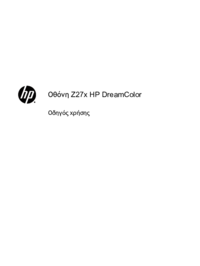












 (41 pages)
(41 pages) (115 pages)
(115 pages) (27 pages)
(27 pages)
 (30 pages)
(30 pages) (27 pages)
(27 pages) (30 pages)
(30 pages) (55 pages)
(55 pages) (40 pages)
(40 pages) (27 pages)
(27 pages)







Commentaires sur ces manuels